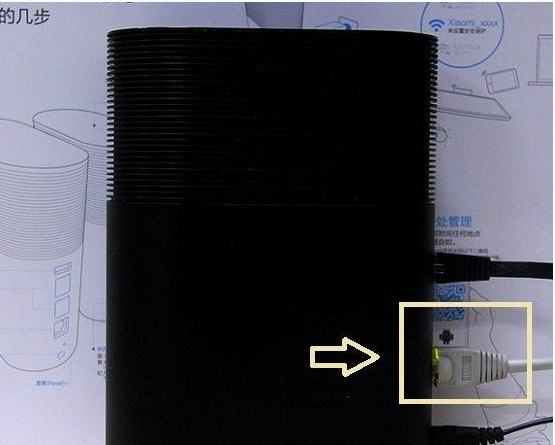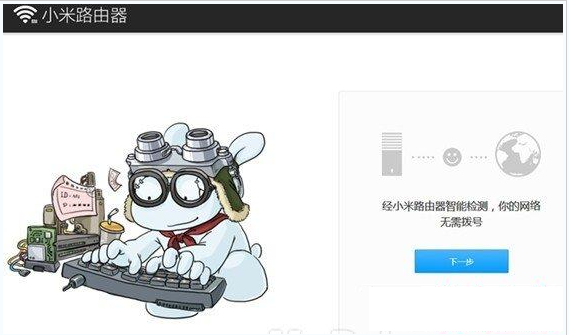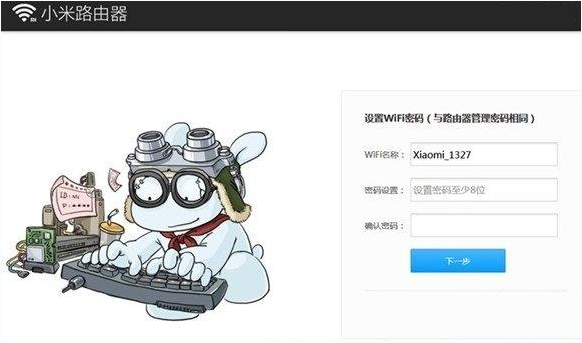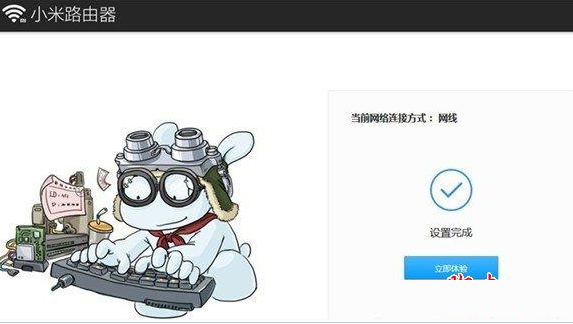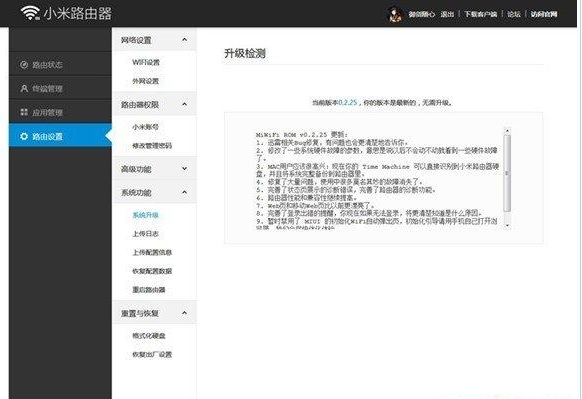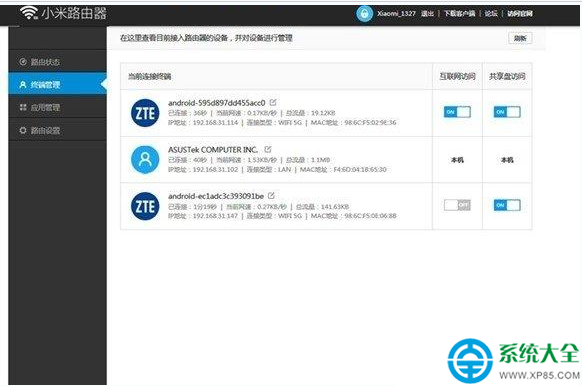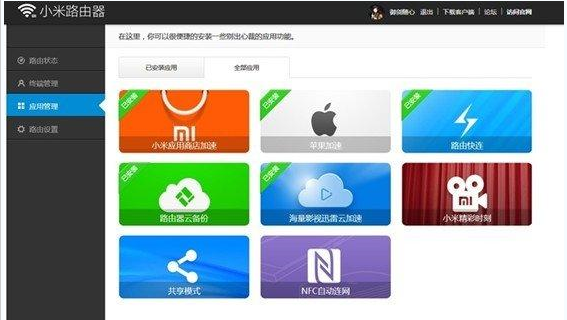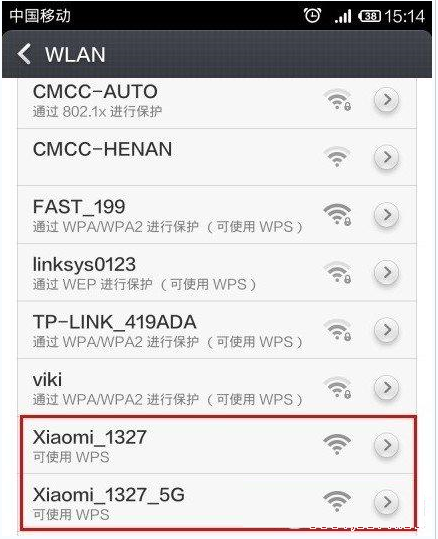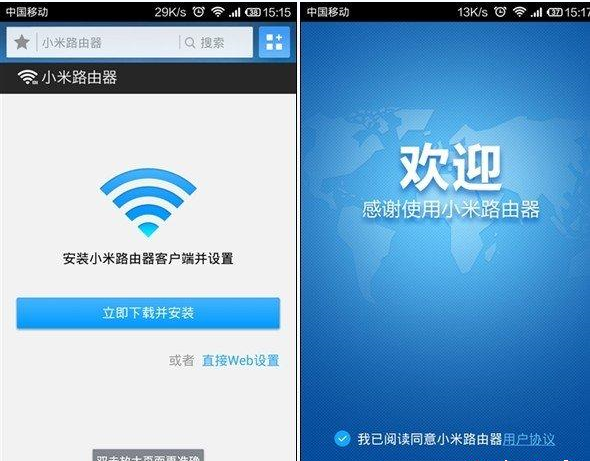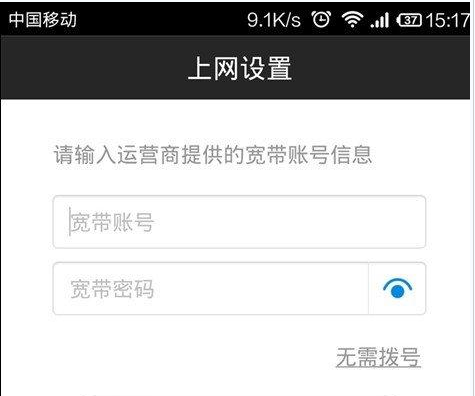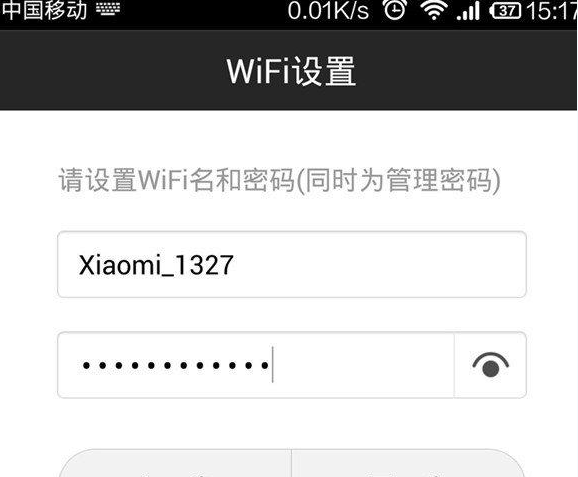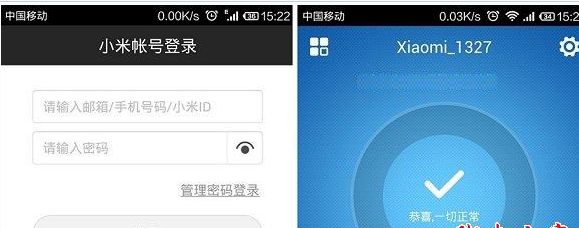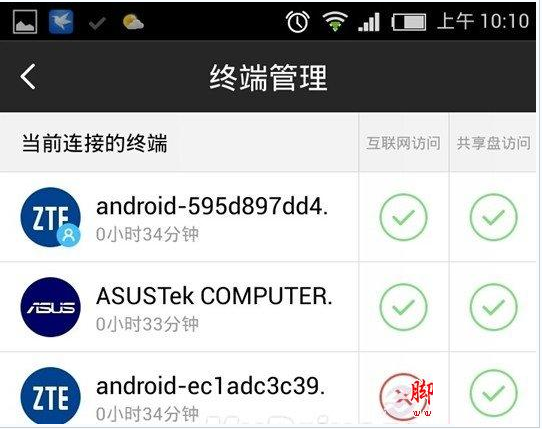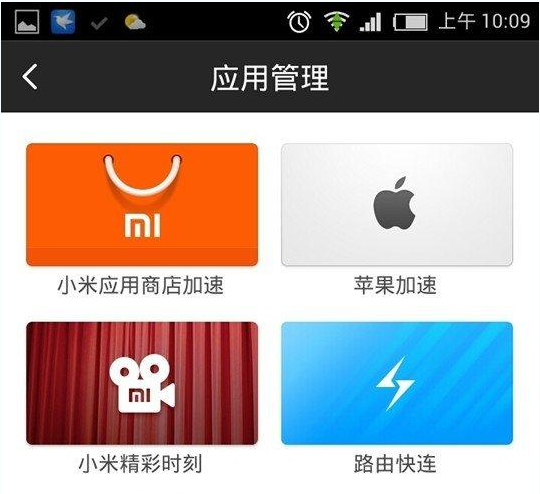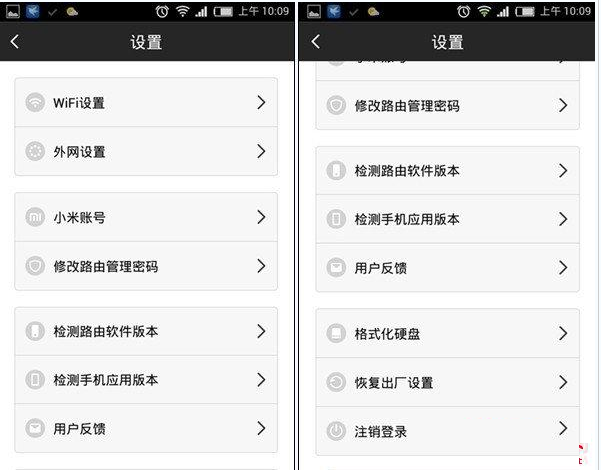小米路由器是一款采用Boardcom雙核1GHz處理器、256MB DDR3內存。支持802.11ac無線協議標准,可提供2.4GHz+5GHz雙頻頻段,前者的最高傳輸速率為300Mbps+866Mbps。並且還內置1TB硬盤,是一款頂級發燒新一代智能無線路由器,其支持在電腦和手機中進行路由器設置,廢話不多說。下面我們詳細談談小米路由器設置圖文教程。
小米路由器客戶端:http://www.xp85.com/html/xiaomiluyou.html

小米路由器設置非常簡單,基本就四個步驟:首先是硬件連接,然後是啟動路由器,之後再配置路器,最後可通過電腦或者手機隨處管理。其實小米路由器設置相當簡單,基本三個步驟即可概括,如下圖所示:

一、電腦上設置小米路由器教程
第一步:將小米路由器連接上電源,將寬帶網線插入小米路由器WLAN網卡端口(如果家裡上網無需撥號用戶,請插入LAN端口),再用另外一根網線將小米路由器的LAN端口和電腦網卡接口連接即可,連接方式與普通路由器基本相同,如下圖所示:
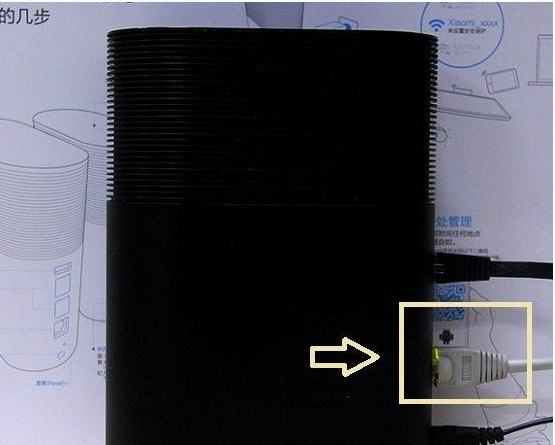
第二步:小米路由器的設置
小米路由器連接好後,接下來就是路由器設置了,小米路由器設置方法與普通路由器設置有很大的區別,支持在電腦或者智能手機設置,電腦用戶,在接下來請直接在浏覽器中輸入www.miwifi.com(這就是小米路由默認登錄地址,完全不同於普通的192.168.1.1),之後按回車鍵,打開之後會自動進入小米路由器設置界面。首先進入的是填寫撥號上網賬號,如下圖所示:
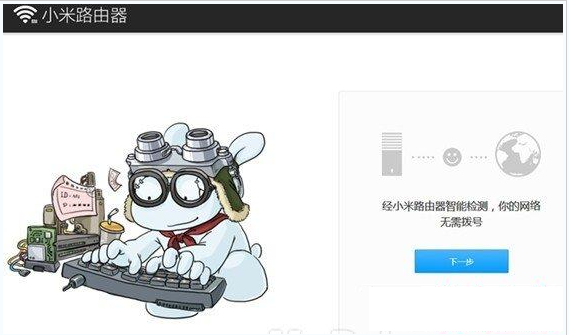
如上圖,小米路由器會智能檢測您是否需要填寫撥號上網賬號,由於筆者的網線是拉的隔壁的,隔壁已經設置好了,可以直接上網,因此需要填寫上網賬號,對於自家拉的網線用戶,會提示需要填寫網絡商為您提供的上網賬號與密碼,我們按照提升填寫即可,完成後,點擊“下一步”。
第三步:設置Wifi無線密碼
完成第一步上網賬號填寫會,下一步就是無線密碼填寫了,我們主要填寫一個Wifi無線網絡名稱(可以任意填寫自己喜歡的名稱),然後填寫需要創建的Wifi無線密碼即可,完成後,繼續點擊下一步,如下圖所示:
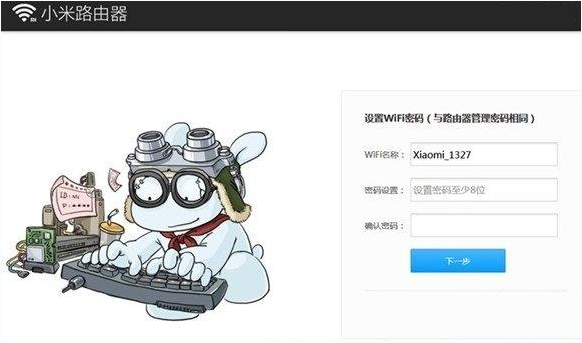
第四步:小米路由器設置完成
小米路由器基本以上兩步簡明扼要的設置後,即可成功上網已經成功開啟了無線網絡,之後會看到提示設置完成,並且點擊“立即體驗”可進入小米路由器的後台管理界面,裡面類似普通無線路由器,具備更強大的細節設置功能,如下圖所示:
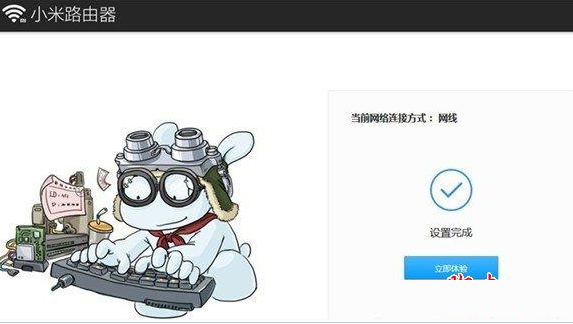
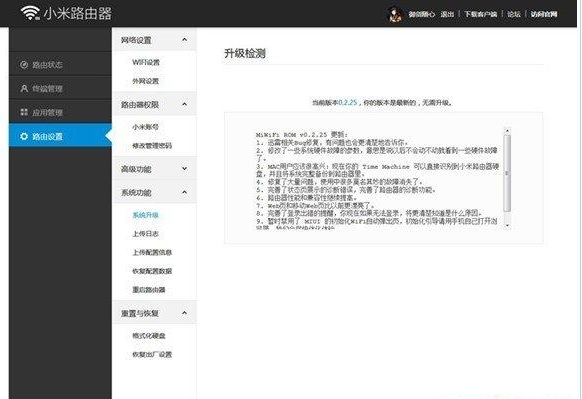
小米路由器管理界面,與普通路由器管理界面基本差不多,只是功能更為完善一些,比如在小米路由器後台管理設置中,可以查看到具體有哪些設置正連接網絡,並且可以一鍵選擇關閉指定設備的網絡,讓蹭網用戶,基本是無處遁形,如下圖所示:
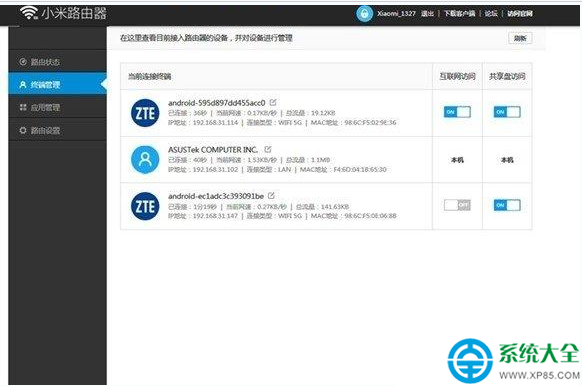
另外值得一提的是,小米路由器還擁有應用管理功能,用戶可以借助小米賬號實現路由器對手機遠程管理的功能,如下圖所示:
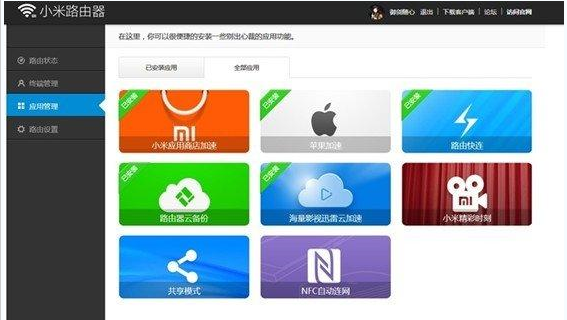
手機設置小米路由器
小米路由器還支持手機進行設置,對於很多沒有電腦的家庭,無需電腦也可以完成路由器設置,使用上更為方便,以下筆者為大家再詳細介紹下手機怎麼設置小米路由器。
第一步:與電腦設置路由器第一步一樣,將寬帶網線連接到小米路由器WLAN端口,並接通電源即可。
第二步:在智能手機中開啟Wifi無線網絡,然後即可搜素到名為小米_1327和小米_1327_5G兩個無線網絡信號,我們任意選擇一個連接即可,初次設置連接無需密碼,如下圖所示:
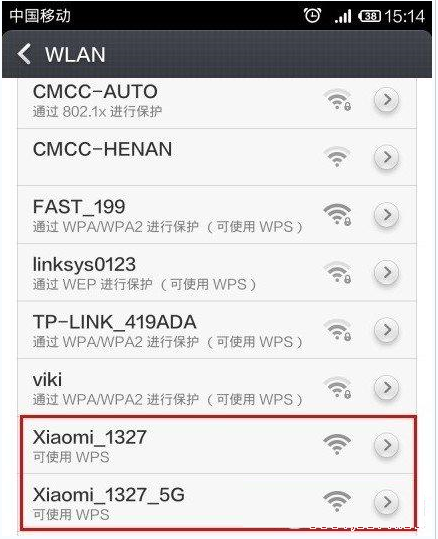
連接成功後,我們再同樣在手機浏覽器中,輸入小米路由器默認登錄管理地址:www.miwifi.com,之後會提示您需要安裝小米路由器設置客戶端,如下圖所示:
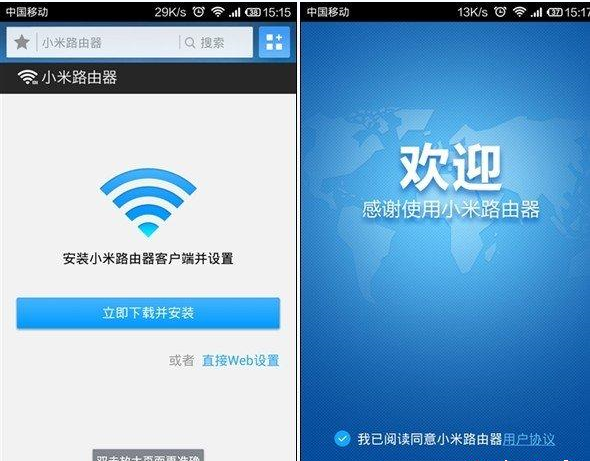
由於下載需要連接真正的網絡,因此解下來會彈出我們需要輸入寬帶上網賬號與密碼,如下圖所示:
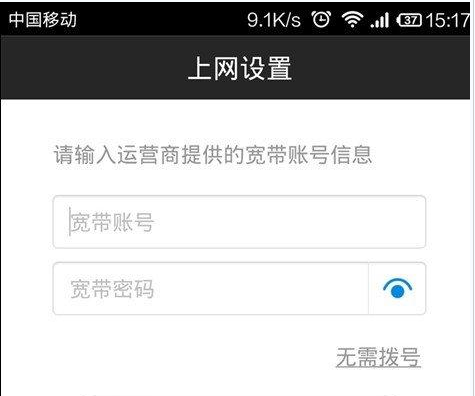
如果是無需撥號上網的用戶,在上圖中點擊下方的無需撥號即可,接下來自然就是到了設置Wifi無線密碼了,我們填寫需要創建的Wifi無線網絡名稱以及密碼即可,如下圖所示:
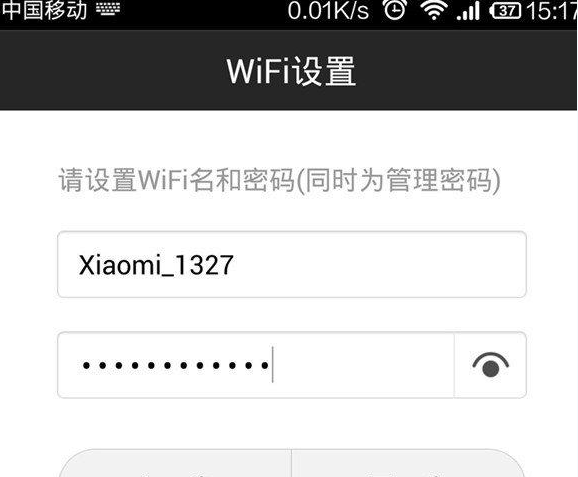
以上完成後,我們再點擊下一步,最後需要我們填寫小米賬號與密碼登錄管理,如下圖所示:
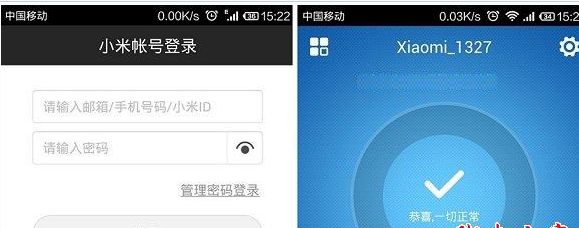
之後在手機中也可以進入小米路由器管理了。功能上與電腦上也基本差不多,以下就不重復詳細接受了,直接看圖吧。
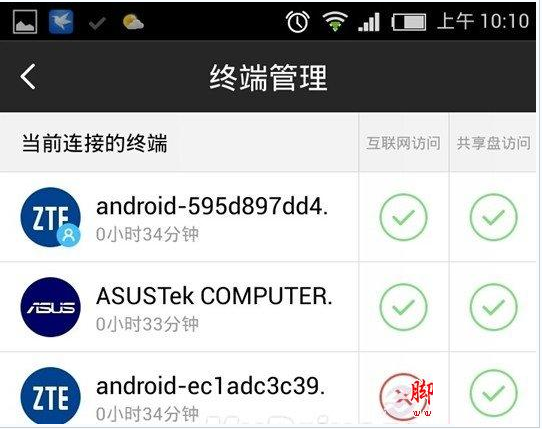
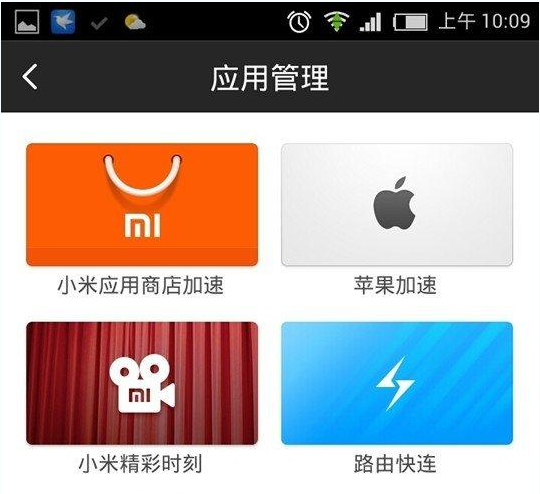
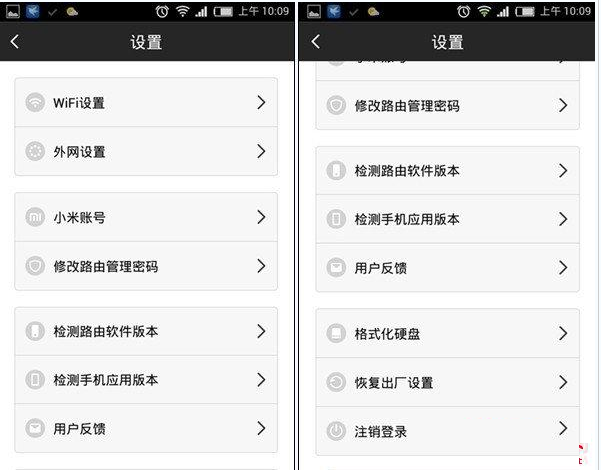
介紹到這裡,小米路由器的設置方法基本就全部結束了,小米路由器作為一款發燒級路由器,功能非常強大,設置簡明扼要,支持電腦端+手機端設置,另外還擁有1TB大硬盤,用戶可以在電腦或者手機上,將電影文件下載到小米路由器硬盤中,然後連接到路由器的用戶全部都可以通過電腦或者手機上流暢觀看。
本文來自於【系統之家】 www.xp85.com